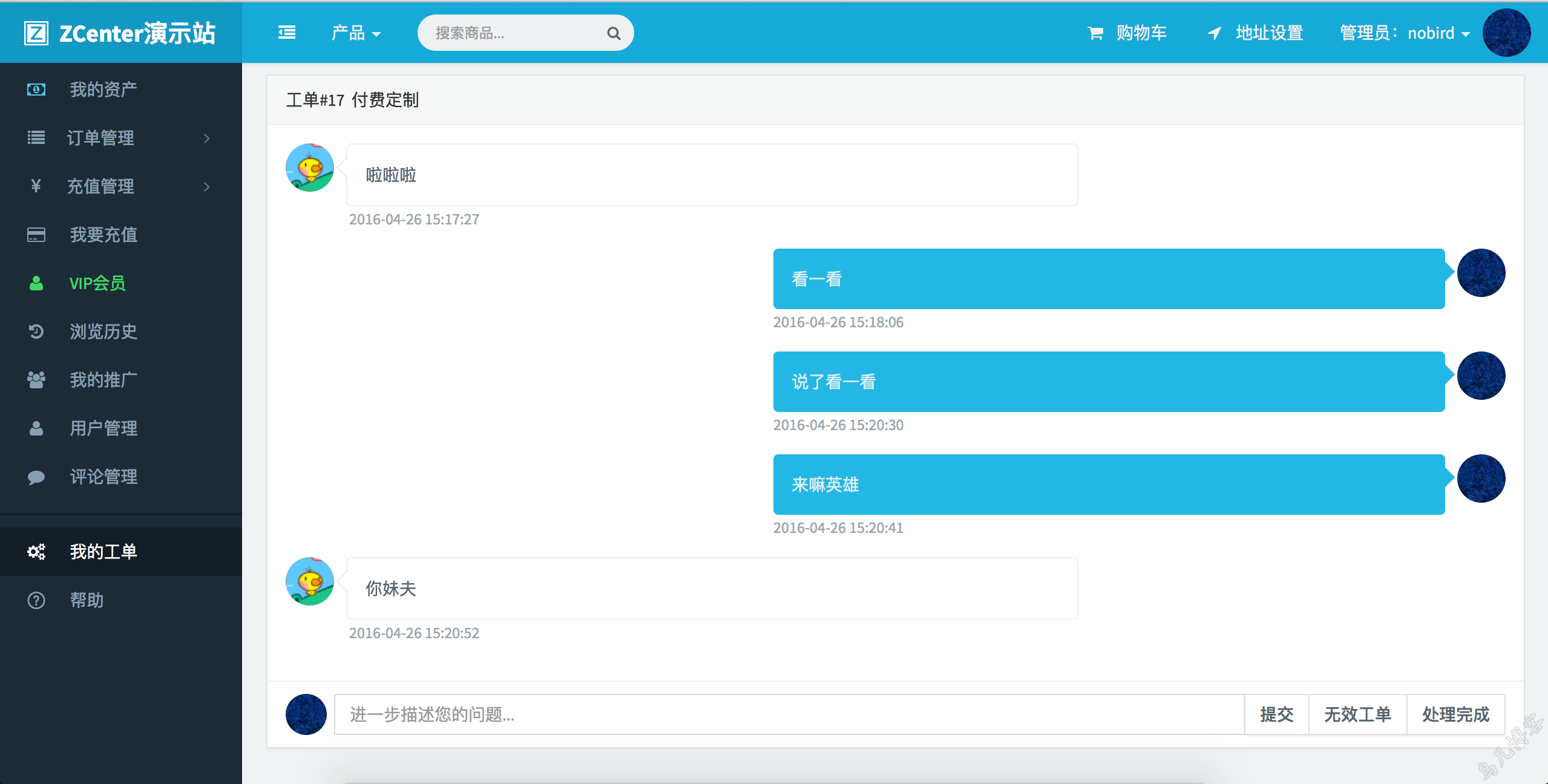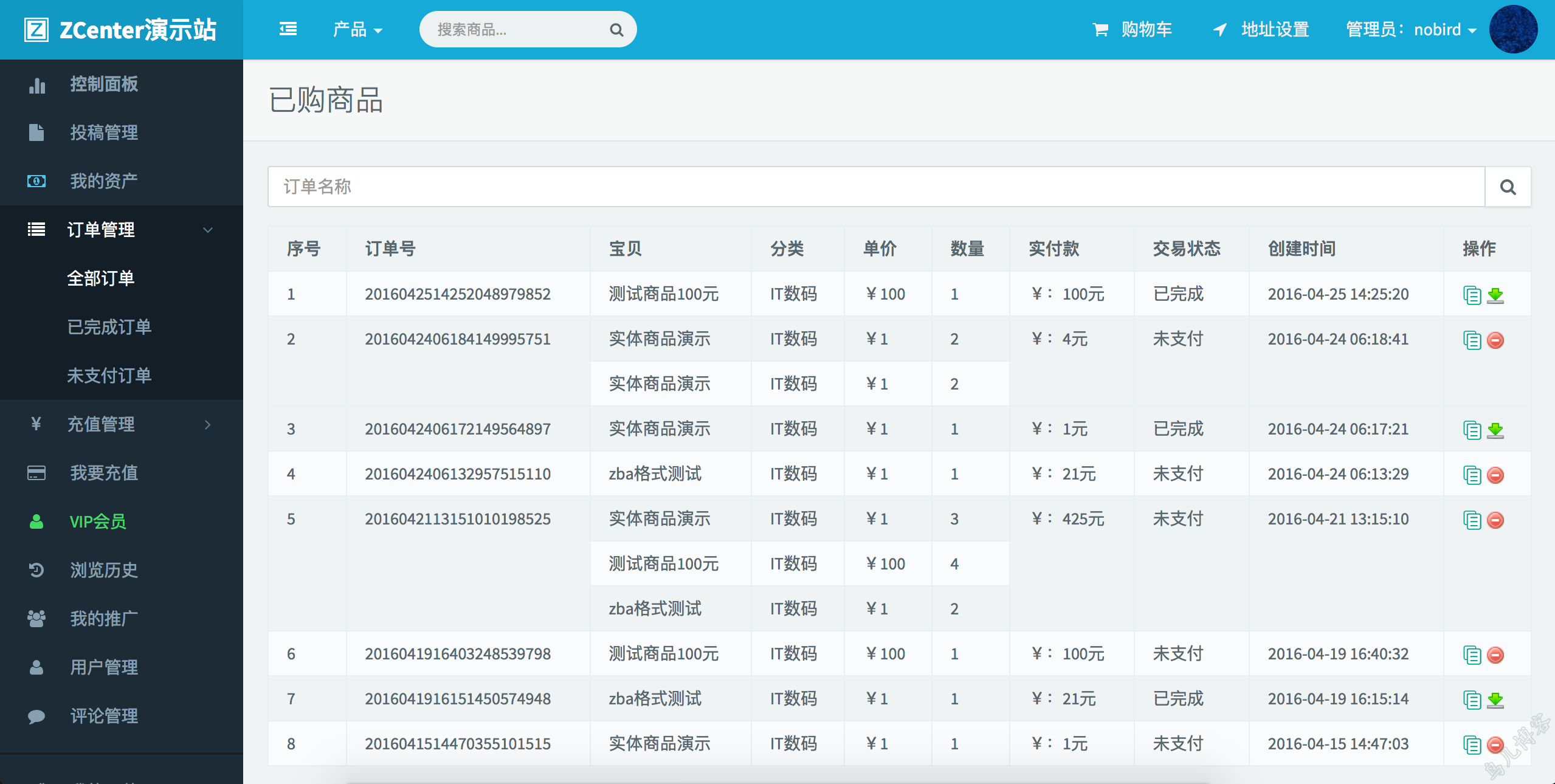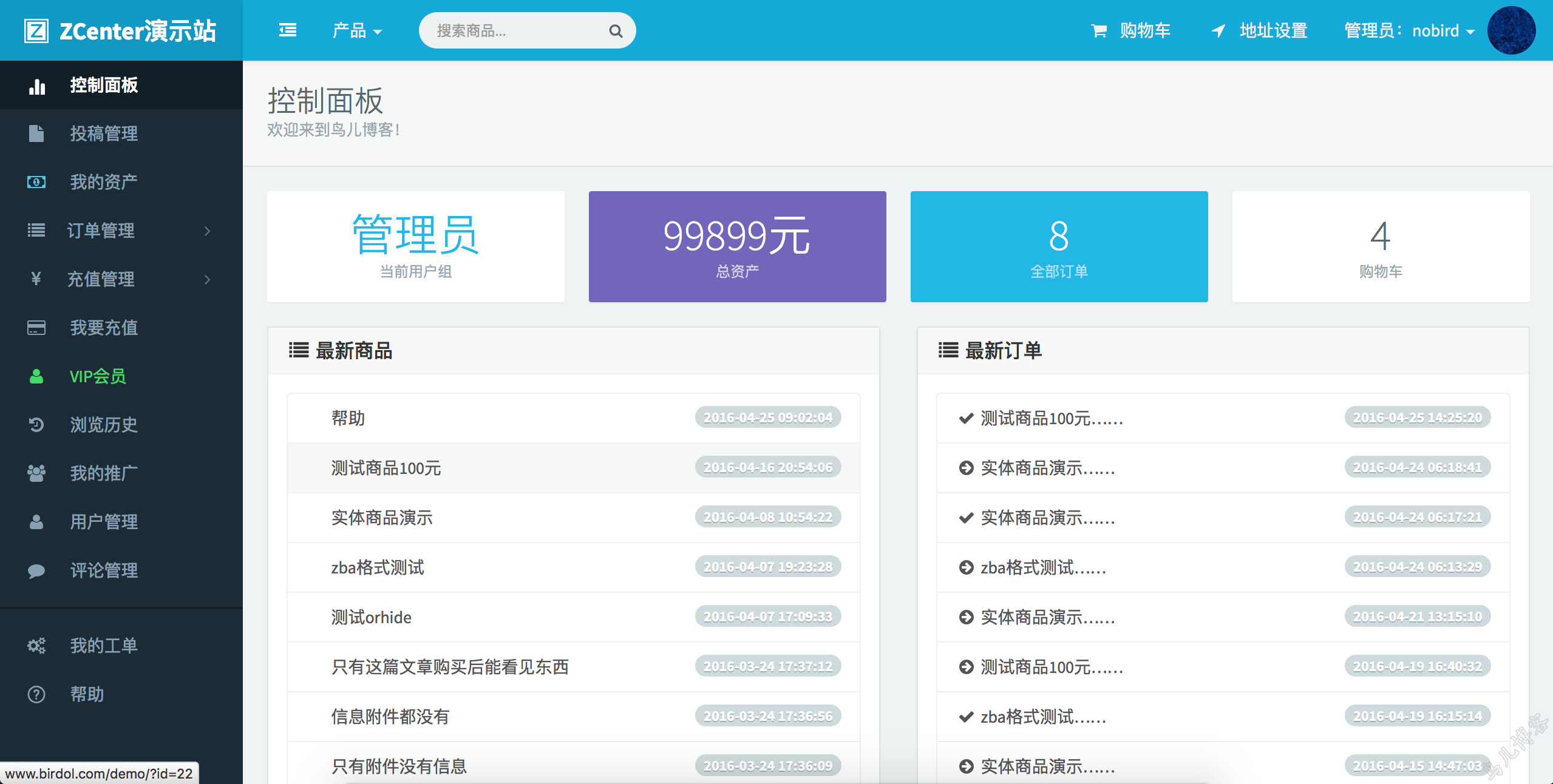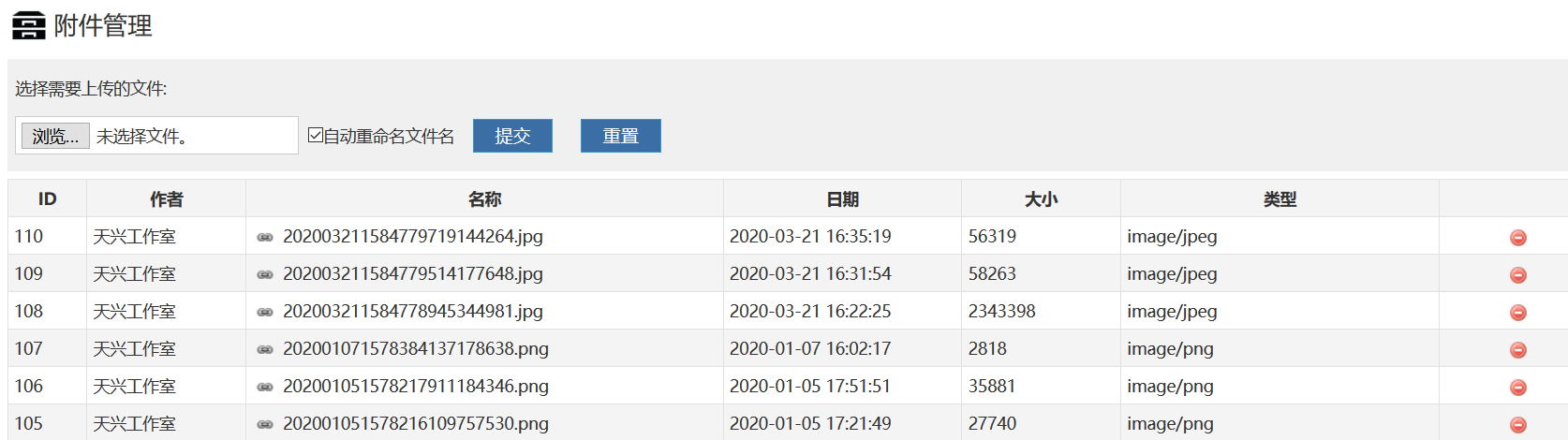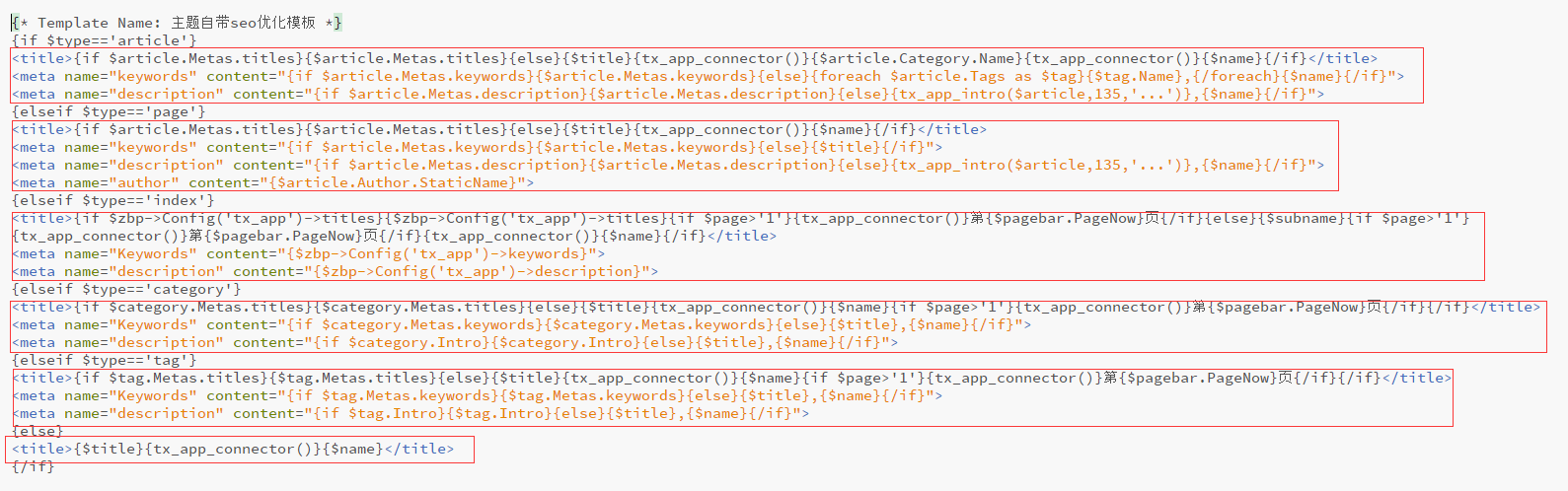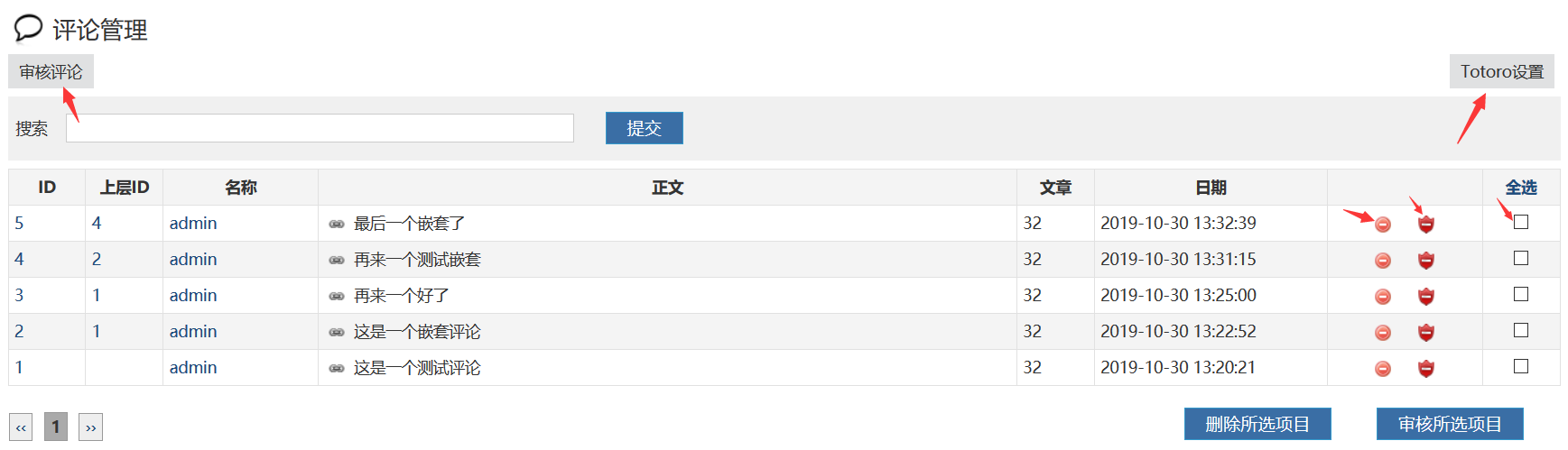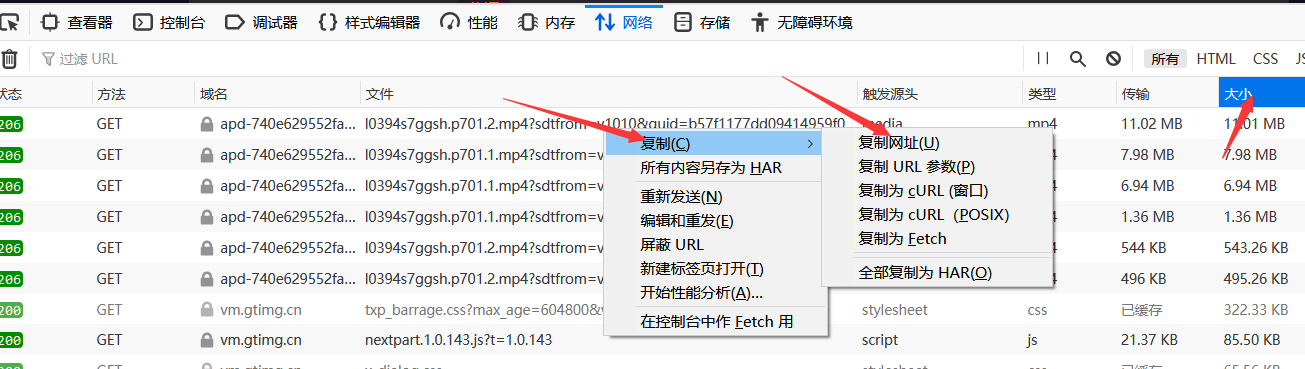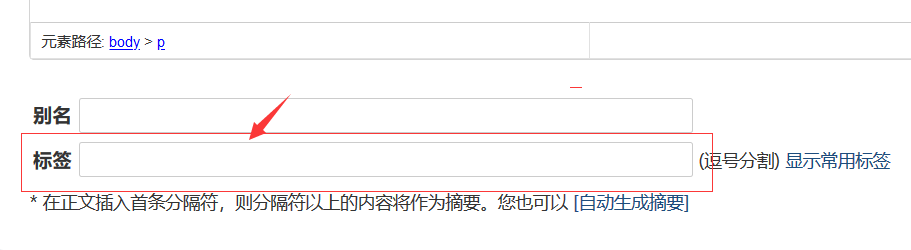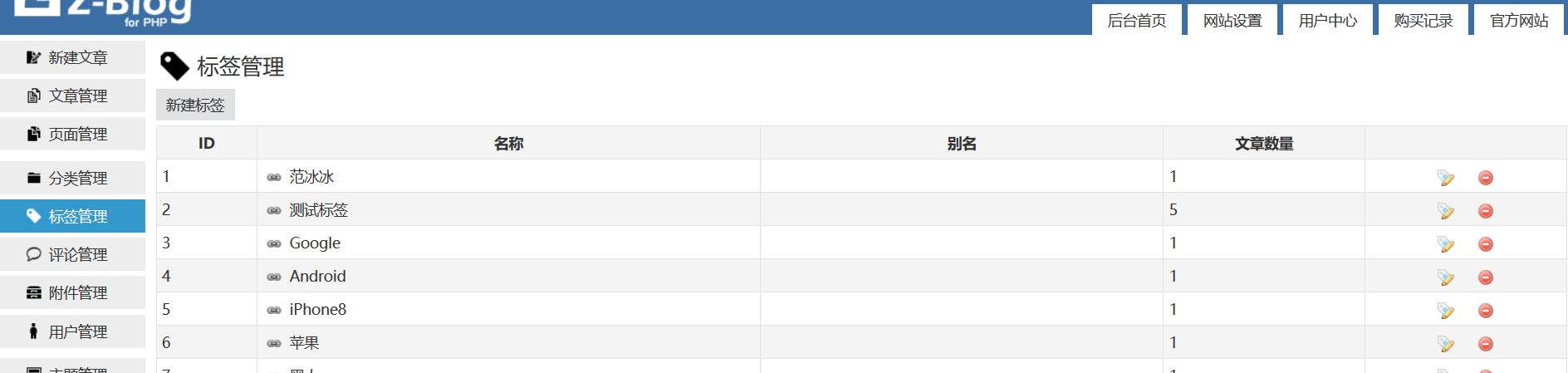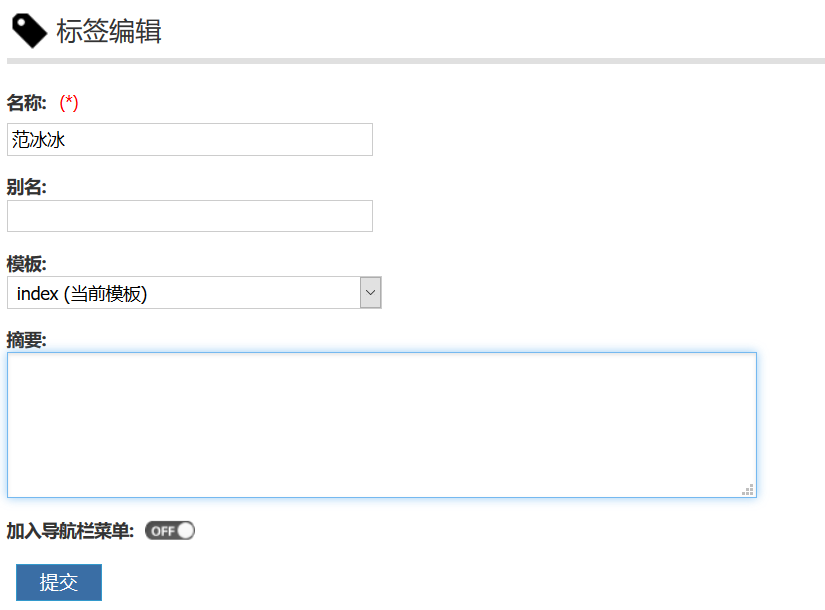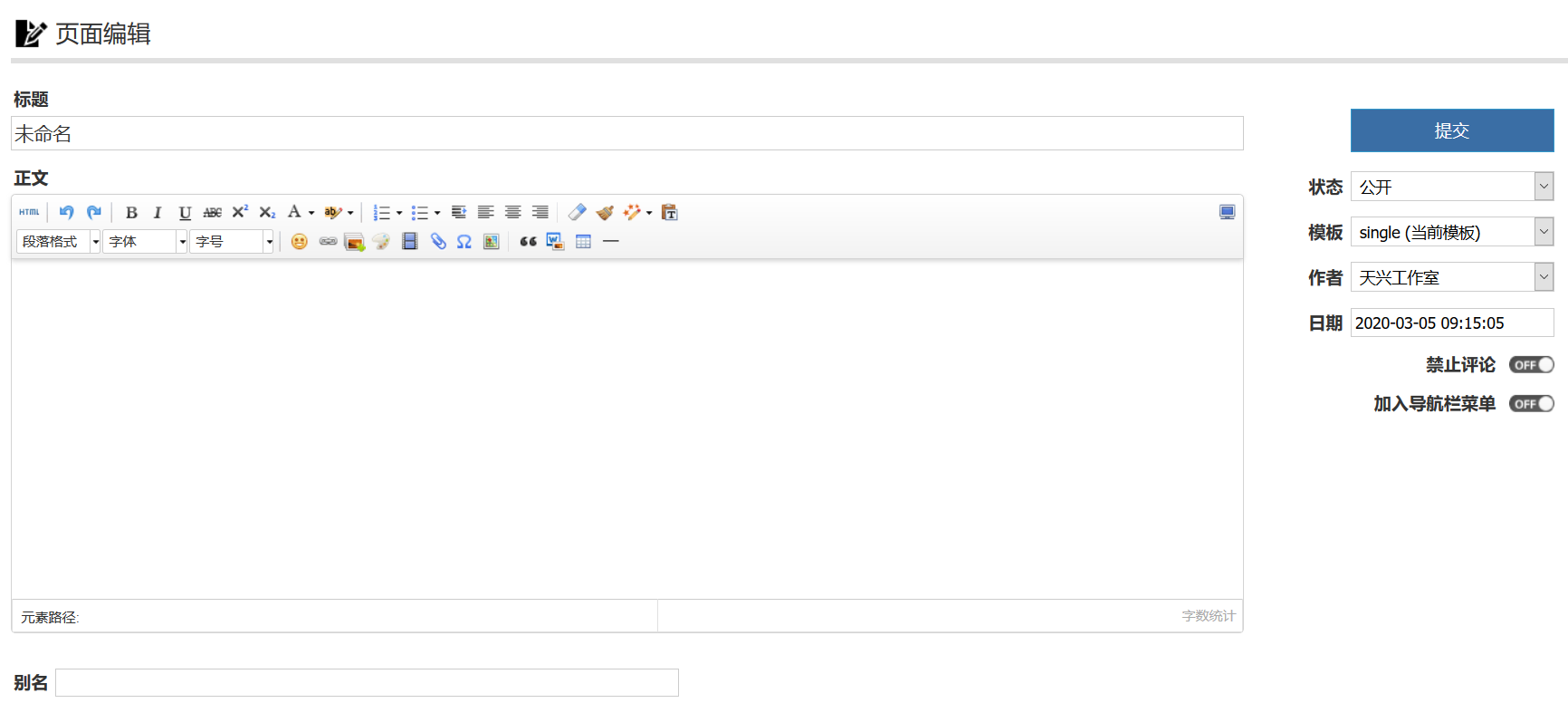天兴工作室制作的zblog模板都自带基础seo配置项,例如最基本的页面自定义TDK。
但是每个人对于这些东西的排列顺序或者调用内容都有自己的想法,所以本文来详细解释下这部分内容里面每个标签代码的作用,有需要的用户请对照自行修改。
首先,天兴工作室制作的zblog模板里面关于TDK的代码都在“zb_users/theme/你使用的主题id/template/seo.php”这个文件里面。如果你的主题里面没有找到这个文件的请联系我们咨询。
打开这个文件,一般如下图所示:
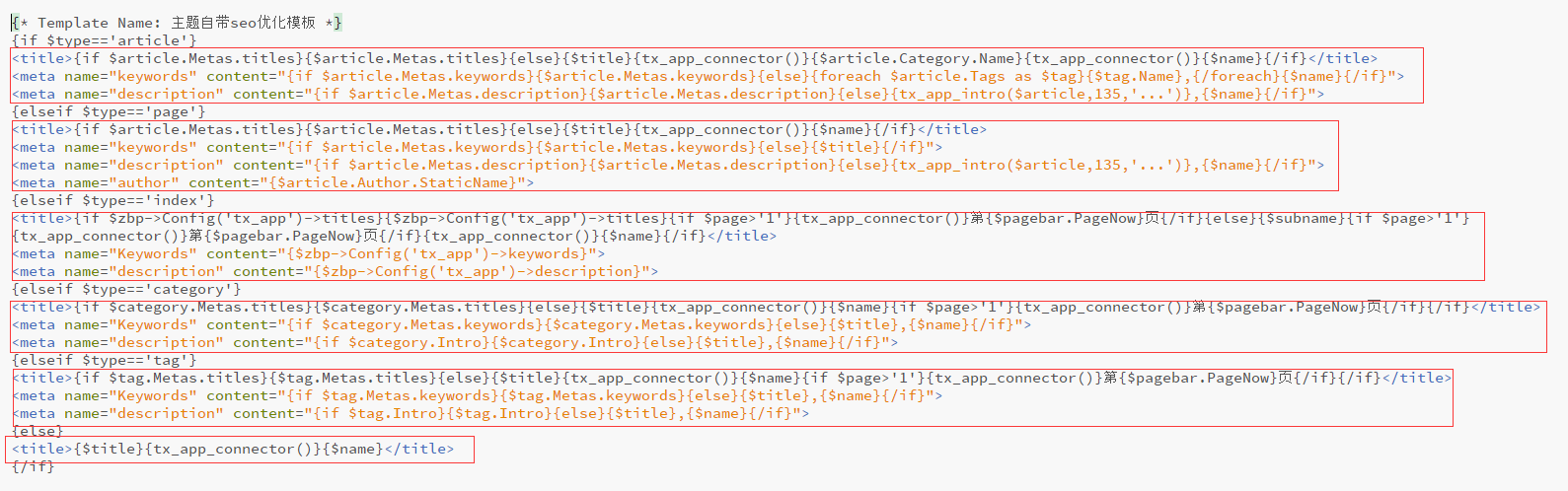
我已经用红线框出来6个框,从上到下分别对应的是:
$type=='article' --> 文章内容页;
$type=='page' --> 单页;
$type=='index' --> 首页;
$type=='category' --> 分类页;
$type=='tag' -->标签tag页;
最后一个框是除此之外所有的页面。
然后“title”是标题;“meta=keywords”是关键词;“meta=description”是描述;
现在来讲具体代码标签:
文章内容页:
{$article.Metas.title}:文章发布界面主题模板自带seo标题;
{$title}:文章默认标题;
{$article.Category.Name}:文章所在分类名称;
{$name}:网站标题;
{$article.Metas.keywords}:文章发布界面主题模板自带seo关键词;
{$article.Metas.description}:文章发布界面主题模板自带seo描述;
显示逻辑是这样的:
标题:如果填写了seo标题则只显示seo标题,如果没有填写则调用“文章标题”+“文章所在分类名称”+“网站标题”;
关键词:如果填写了seo关键词则显示seo关键词,如果没有填写则显示“文章tag标签”+“网站标题”;
描述:如果填写了seo描述则显示seo描述,如果没有填写则调用“文章内容前135个字”+“网站标题”;
单页:
{$article.Metas.title}:单页发布界面主题模板自带seo标题;
{$title}:单页默认标题;
{$name}:网站标题;
{$article.Metas.keywords}:单页发布界面主题模板自带seo关键词;
{$article.Metas.description}:单页发布界面主题模板自带seo描述;
显示逻辑是这样的:
标题:如果填写了seo标题则只显示seo标题,如果没有填写则调用“单页标题”+“网站标题”;
关键词:如果填写了seo关键词则显示seo关键词,如果没有填写则显示“网站标题”;
描述:如果填写了seo描述则显示seo描述,如果没有填写则调用“单页内容前135个字”+“网站标题”;
首页:
{$zbp->Config('主题id')->title}:主题配置--seo设置里面的网站首页标题;
{$zbp->Config('主题id')->keywords}:主题配置--seo设置里面的网站关键词;
{$zbp->Config('主题id')->description}:主题配置--seo设置里面的网站描述;
{$name}:网站标题;
{$subname}:网站副标题;
{$pagebar.PageNow}:页码;
显示逻辑是这样的:
标题:如果填写了seo标题则只显示seo标题,如果没有填写则调用“网站副标题”+“页码”+“网站标题”;
关键词:如果填写了seo关键词则显示seo关键词,如果没有填写则留空;
描述:如果填写了seo描述则显示seo描述,如果没有填写则留空;
分类页:
{$category.Metas.title}:主题模板自带分类seo标题;
{$category.Metas.keywords}:主题模板自带分类seo关键词;
{$category.Metas.description}:主题模板自带分类seo描述;
{$title}:默认分类标题;
{$name}:网站标题;
{$category.Intro}:系统自带分类摘要;
{$pagebar.PageNow}:页码;
显示逻辑是这样的:
标题:如果填写了seo标题则只显示seo标题,如果没有填写则调用“分类标题”+“网站标题”+“页码”;
关键词:如果填写了seo关键词则显示seo关键词,如果没有填写则调用“分类标题”+“网站标题”;
描述:如果填写了系统自带分类摘要则调用摘要,如果没有填写则调用“分类标题”+“网站标题”;
tag标签页:
{$tag.Metas.title}:主题模板自带标签seo标题;
{$tag.Metas.keywords}:主题模板自带标签seo关键词;
{$title}:默认标签标题;
{$name}:网站标题;
{$tag.Intro}:系统自带tag摘要;
{$pagebar.PageNow}:页码;
显示逻辑是这样的:
标题:如果填写了seo标题则只显示seo标题,如果没有填写则调用“tag标题”+“网站标题”+“页码”;
关键词:如果填写了seo关键词则显示seo关键词,如果没有填写则调用“tag标题”+“网站标题”;
描述:如果填写了系统自带tag摘要则调用摘要,如果没有填写则调用“tag标题”+“网站标题”;
其他页:
除了上面五个类型页面之外的其他类型页面,例如搜索、日期则全部默认只显示标题。
标题的逻辑为“页面标题”+“网站标题”。
补充:
还有一个标签:{主题id_connector()}会出现在每个标题里面,这个对应的是后台主题配置-seo设置里面的“标题连接符”。
有耐心的同学看完这个后大概就可以根据自己的需求任意修改了。
最后:修改后的主题升级会导致你修改的东西被覆盖,所以请修改后备份修改的文件到本地,每次升级都需要重新上传替换一次。天兴工作室已经尽力把seo配置项做的完善了,但是仍然不能保证能满足所有用户的需求,所以麻烦是麻烦了点,有得必有失么。